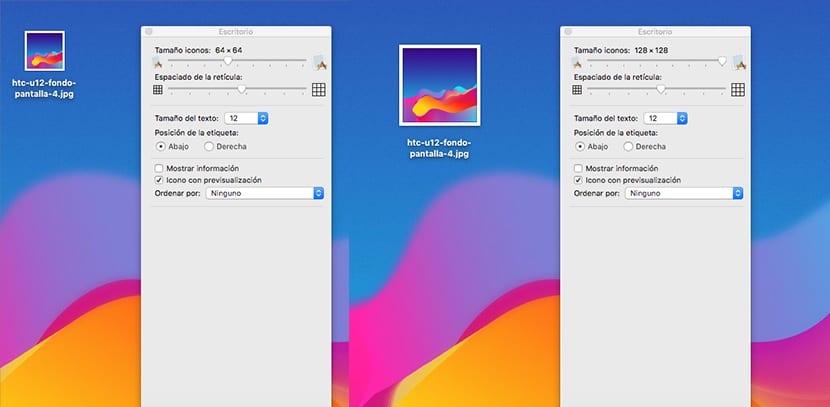
Nägemisprobleemide korral on Apple'i seadmete konfigureerimisel alati olnud suur arv kohandamisvõimalusi. Kohandamisvalikute piires lubab macOS meid laiendage või vähendage meie arvuti töölaual kuvatavate ikoonide suurust.
Arvuti töölauaikoonide suuruse suurendamine või vähendamine aitab meil töölauale rohkem üksusi paigutada (vähendades nende suurust) või lihtsalt laiendada nende suurust, et paremini näha nii nime kui ka selle sisu. See protsess on väga lihtne ja kuna Soy de Mac Näitame teile, kuidas me seda teha saame.
Nii palju siis suurendage ikoonide suuruse vähendamiseks oma töölaualt peame asetama end sellele ükskõik kuhu ja klõpsama hiire paremat nuppu või vajutama kahe sõrmega puuteplaadil.
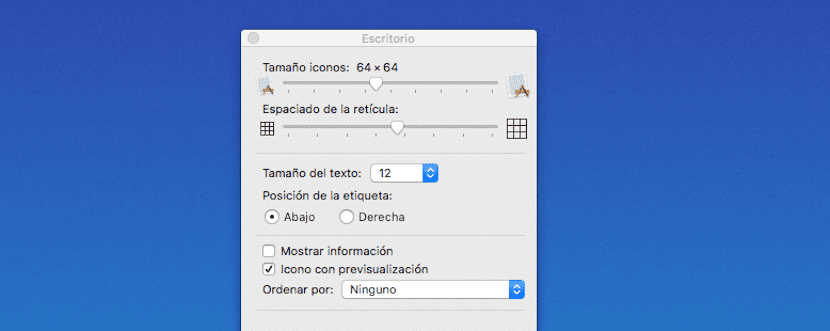
Järgmiseks klõpsake nuppu Kuva kuvavalikud. Allpool toodud menüüs näeme, et ikooni vaikimisi suurus on 64 × 64 punkti. Kui soovime ikoonide suurust suurendada või vähendada, peame lihtsalt riba vasakule libistama, kui soovime neid väiksemaks muuta, või paremale, kui soovite neid suuremaks muuta.
Järgmine võimalus lubab meil määrake failiruum töölaua ruudustikus, sel viisil saame laiendada või vähendada failide vahekaugust. See võimaldab meil ka suurendada töölaual olevate failide teksti suurust ja muuta failisiltide asukohta.
Lisaks võimaldab see ka meil näita failide pisipildi eelvaadet, koos faili üksikasjadega, mis sobib ideaalselt siis, kui meie Maci töölaual on katalooge või palju pilte. Kui oleme kõik soovitud muudatused teinud, sulgeme akna. Iga kord, kui muudame, kuvatakse see kohe töölaual.